Cách chuyển đổi SVG sang JPG nhanh chóng [Cách siêu dễ dàng]
Bạn có thể muốn chuyển đổi hình ảnh SVG sang JPG vì một số lý do. Một khả năng là làm cho việc chỉnh sửa trở nên đơn giản hơn. Cần có trình chỉnh sửa hình ảnh dựa trên vectơ cho SVG. Tuy nhiên, trình chỉnh sửa hình ảnh dựa trên raster phổ biến hơn đối với người dùng. Microsoft Paint và Adobe Lightroom là một phần của nó. Có thể sử dụng Lightroom để chỉnh sửa SVG nếu lần đầu tiên bạn chuyển đổi nó thành JPG. Chia sẻ trực tuyến là một lý do khác để chuyển SVG sang JPG. JPG hầu như luôn được các trang web và ứng dụng cho phép tải lên hình ảnh chấp nhận. Tuy nhiên, không chắc nó sẽ lấy SVG. Chẳng hạn, trong khi Instagram chấp nhận JPG, nó không chấp nhận SVG. Bài viết sẽ mang đến cho bạn những phương pháp thiết thực để thay đổi SVG sang JPG. Ngoài ra, bạn sẽ khám phá các trình chuyển đổi hình ảnh tốt nhất mà bạn có thể sử dụng trực tuyến và ngoại tuyến.
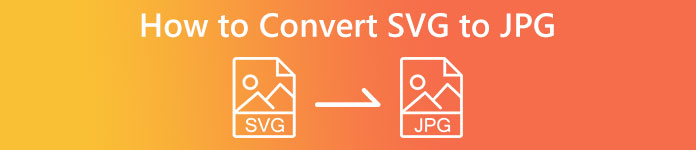
Phần 1. So sánh SVG và JPG
| Định dạng tệp | SVG | JPG |
| Phần mở rộng tên tệp | .svg | .jng |
| Được phát triển bởi | Hiệp hội Web toàn cầu | Ủy ban JPEG |
| Được phát triển bởi | SVG là một định dạng tệp hình ảnh vector cho đồ họa 2D dựa trên XML. Hoạt hình và tương tác được hỗ trợ. Trong tệp văn bản XML, ảnh SVG và hành vi của chúng được xác định. Vì các tệp SVG chỉ là các tệp XML nên chúng có thể được chỉnh sửa bằng bất kỳ trình soạn thảo văn bản nào. | JPG được sử dụng cho các trang web và email vì chúng đã giảm kích thước tệp. Tuy nhiên do JPG bị lossy nên sẽ ảnh hưởng đến chất lượng ảnh sau khi nén. Tập tin "mất dữ liệu" có nghĩa là chất lượng bị mất. Thẻ nhớ cho máy ảnh kỹ thuật số sử dụng định dạng JPG. |
| chi tiết kỹ thuật | SVG là một định dạng được sử dụng để xác định đồ họa dựa trên vectơ dựa trên XML cho Web. Tệp này sẽ không làm giảm chất lượng hình ảnh ngay cả khi được phóng to hoặc thay đổi kích thước. Tất cả các phần tử và thuộc tính của tệp SVG đều có thể được làm động. | JPG là một định dạng tệp hình ảnh để chỉnh sửa ảnh tĩnh. Nó cung cấp một kỹ thuật nén đối xứng chuyên sâu về bộ xử lý. Nó cũng tốn thời gian trong cả quá trình nén và giải nén. JPEG là một tiêu chuẩn chung của Liên minh Viễn thông Quốc tế. Nó cũng bao gồm Tổ chức Tiêu chuẩn hóa Quốc tế. |
| Các chương trình liên kết | Adobe Photoshop Adobe Preview Cửa hàng sơn Corel Pro Trình xem Corel SVG | Trình xem thư viện ảnh Microsoft Windows Adobe Photoshop Adobe Preview Cửa hàng sơn Corel Pro |
Phần 2. Cách tốt nhất để chuyển đổi SVG sang JPG trực tuyến
Công cụ tốt nhất bạn có thể sử dụng là FVC Free Image Converter. Nó có thể chuyển đổi SVG sang JPG một cách dễ dàng. Ngoài ra, có thể chuyển đổi một số tệp SVG sang JPG cùng một lúc. Nó cung cấp một giao diện người dùng và hướng dẫn dễ làm theo, lý tưởng cho người dùng. Trình chuyển đổi hình ảnh này có khả năng chuyển đổi hàng loạt. Ngoài ra, bạn có thể tải xuống nhiều tệp đã chuyển đổi chỉ bằng một cú nhấp chuột. Công cụ này không có quảng cáo gây phiền nhiễu là một trong những khía cạnh tích cực của nó. Bạn có thể tập trung vào việc chuyển đổi tệp mà không gặp phải bất kỳ quảng cáo nào. Ngoài ra, nó chấp nhận các tệp đầu vào ở nhiều định dạng khác nhau, chẳng hạn như PNG, BMP, TIFF, GIF, v.v. Ngoài ra, không cần cài đặt trình chuyển đổi này. Nó có thể được kiểm soát thông qua trình duyệt của bạn. Hơn nữa, sau khi chuyển đổi, chất lượng hình ảnh sẽ giống như ban đầu. Bằng cách này, bạn có thể đảm bảo rằng hình ảnh của mình sẽ vẫn có vẻ ngoài xuất sắc. Ngoài ra, thông tin của bạn là an toàn trên trang web này. Sau khi chuyển đổi và lưu hình ảnh, nó sẽ tự động loại bỏ tất cả dữ liệu của bạn.
Bước 1: Vào trang web chính của FVC Free Image Converter. Trước khi thêm tệp hình ảnh SVG, hãy chọn định dạng đầu ra mong muốn của bạn. Nhấn vào JPG định dạng từ tùy chọn định dạng.
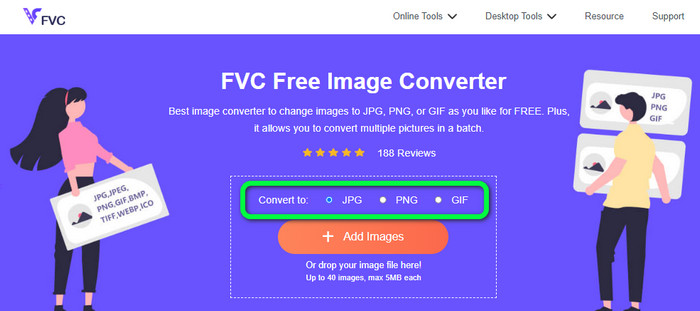
Bước 2: Nhấn vào Thêm hình ảnh nút trên giao diện trung tâm. Sau đó, thư mục tệp của bạn sẽ xuất hiện trên màn hình của bạn. Chọn SVG hình ảnh bạn muốn chuyển đổi và mở nó. Bạn cũng có thể thả tệp SVG trực tiếp vào hộp. Nhấp vào Thêm Hình ảnh lại để thực hiện quy trình chuyển đổi hàng loạt.
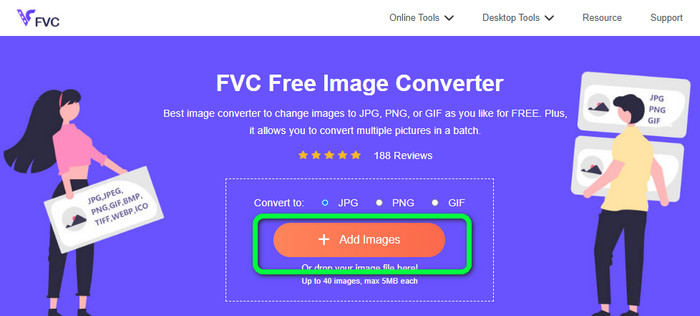
Bước 3: Trong khi tải lên tệp, nó sẽ tự động chuyển đổi hình ảnh. Đối với bước cuối cùng, hãy nhấp vào Tải xuống nút trên giao diện bên phải. Sau quá trình lưu, hãy mở hình ảnh đã chuyển đổi trên máy tính của bạn.
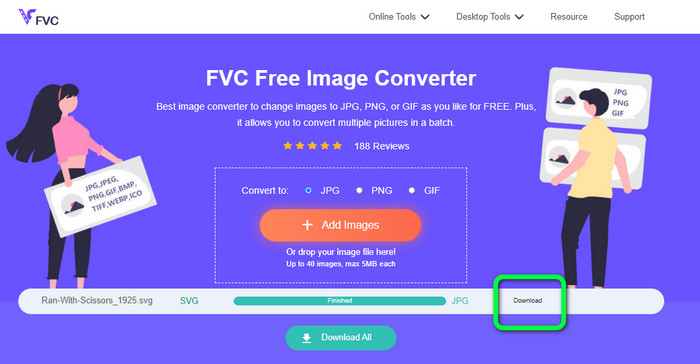
Phần 3. Phương pháp dễ dàng để chuyển đổi SVG sang JPG trên Windows
Bạn sẽ khám phá ra phương pháp tốt nhất để chuyển đổi SVG sang JPG ngoại tuyến trên máy tính Windows trong phần này. Việc sử dụng Chuyển đổi video HitPaw là một trong những phương pháp hiệu quả. Tính năng Chuyển đổi hình ảnh của HitPaw Video Converter giúp chuyển đổi hàng loạt hình ảnh trở nên đơn giản. Bạn có thể nhập ảnh và đồ họa ở nhiều định dạng khác nhau và chuyển đổi chúng sang định dạng bạn muốn. Đối với các điều chỉnh định dạng hình ảnh hàng loạt hoặc riêng lẻ, đây là một lựa chọn tuyệt vời. Nó cũng hỗ trợ tất cả các định dạng ảnh được sử dụng rộng rãi. Các định dạng này là PNG, JPG, HEIC, RAW, BMP, v.v. Vì vậy, bạn cũng có thể sử dụng công cụ này để chuyển đổi BMP sang JPG hoặc PNG. Ngoài ra, chương trình có thể tải xuống này cung cấp các tùy chọn khác ngoài việc chuyển đổi. Bạn có thể tải xuống các tệp nhạc và video bằng phần mềm này. Video của bạn cũng có thể được chỉnh sửa bằng cách xoay, cắt xén và sử dụng các bộ lọc. Tuy nhiên, HitPaw Video Converter rất khó sử dụng, đặc biệt là đối với người mới bắt đầu. Nó có một giao diện khó hiểu, làm cho nó khó hiểu. Ngoài ra, quá trình cài đặt mất rất nhiều thời gian.
Bước 1: Cài đặt Chuyển đổi video HitPaw trên Windows của bạn. Sau đó, sau khi cài đặt, chạy ứng dụng.
Bước 2: Điều hướng đến Hộp công cụ bảng điều khiển và chọn Chuyển đổi hình ảnh dụng cụ. Chọn tệp hình ảnh SVG mà bạn muốn chuyển đổi từ thư mục máy tính của mình.
Bước 3: Nhấn vào Chuyển đổi tất cả thành tùy chọn ở góc dưới bên trái của giao diện. Sau đó, chọn định dạng JPG làm định dạng đầu ra của bạn.
Bước 4: Cuối cùng, nhấp vào Chuyển đổi tất cả nút ở góc dưới bên phải của giao diện. Đợi quá trình chuyển đổi. Sau đó, bạn đã có thể mở hình ảnh của mình ở định dạng tệp PNG.
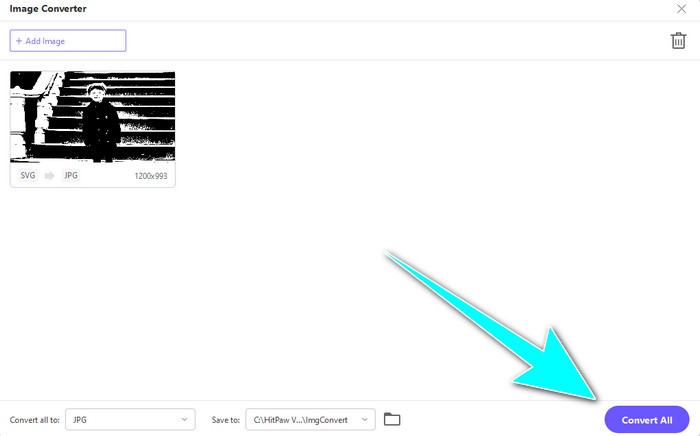
Phần 4. Cách chuyển đổi SVG sang JPG trên máy Mac
Nếu bạn muốn chuyển đổi SVG sang JPG bằng Mac, hãy sử dụng BatchPhoto Pro. Nó hỗ trợ các định dạng hình ảnh khác nhau. Nó bao gồm JPG, PNG, ICO, SVG, EPS và hơn 170 nội dung khác. Bạn thậm chí có thể lưu hình ảnh dưới dạng PDF. Nó cũng cung cấp một quá trình chuyển đổi hàng loạt. Bằng cách này, bạn có thể chuyển đổi đồng thời nhiều tệp. Ngoài ra, ngoài việc chuyển đổi hình ảnh, nó còn cung cấp một tính năng khác. Bạn có thể chỉnh sửa ảnh của mình bằng cách thay đổi kích thước, xoay và điều chỉnh cài đặt màu. Tuy nhiên, bạn phải mua chương trình nếu muốn sử dụng liên tục. Nó chỉ có thể cung cấp phiên bản dùng thử vài ngày. Quá trình chuyển đổi cũng khó hiểu. Người dùng không chuyên nghiệp sẽ cảm thấy phức tạp khi chuyển đổi hình ảnh.
Bước 1: Tải xuống và cài đặt BatchPhoto Pro. Bạn có thể lấy phiên bản dùng thử miễn phí. Sau khi cài đặt ứng dụng, hãy khởi chạy nó.
Bước 2: Ở phần trên của giao diện, chọn Thêm ảnh lựa chọn. Sau khi nhấp vào, hãy thêm các hình ảnh SVG mà bạn muốn chuyển đổi sang định dạng JPG. Bạn có thể thêm nhiều tệp cùng một lúc.
Bước 3: Đi đến Cài đặt tùy chọn ở phần trên của giao diện. Điều hướng đến Định dạng đầu ra tùy chọn và chọn định dạng JPG.
Bước 4: Nhấn vào Quá trình tùy chọn để bắt đầu quá trình chuyển đổi. Sau khi hoàn tất, hãy chuyển đến thư mục đầu ra của bạn và kiểm tra hình ảnh đã chuyển đổi của bạn.
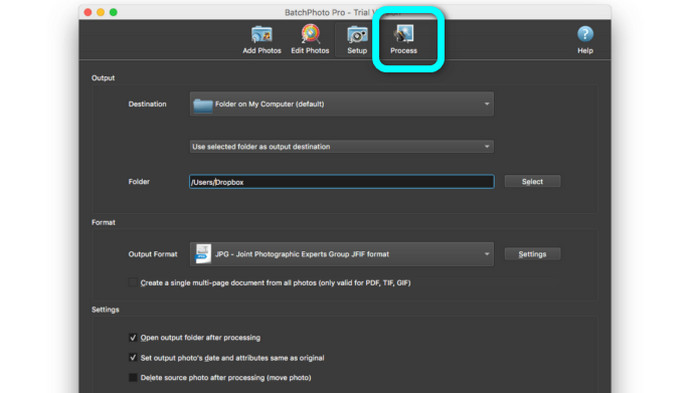
Phần 5. Câu hỏi thường gặp về Chuyển đổi SVG sang JPG
1. Tại sao nên chuyển SVG sang JPG?
So với SVG, JPG phù hợp hơn với mạng xã hội và các thiết bị khác. Đây là một trong những định dạng hình ảnh phổ biến mà bạn có thể sử dụng hiện nay. Trong SVG, bạn chỉ có thể mở tệp này trên trình duyệt web. Vì vậy, việc chuyển đổi SVG sang JPG là cần thiết để sử dụng tương thích hơn.
2. Ưu điểm và nhược điểm của tệp SVG là gì?
Bạn có thể mở rộng hoặc thu nhỏ tệp SVG thành bất kỳ kích thước nào mà không làm giảm chất lượng. SVG không quan tâm đến loại hiển thị hoặc kích thước hình ảnh. Cách họ dường như là không đổi. SVG cũng cung cấp cho các nhà thiết kế và nhà phát triển nhiều quyền kiểm soát đối với giao diện của chúng. Nó tốt hơn là chỉnh sửa chúng trong trình soạn thảo văn bản. Ngay cả các yếu tố hình ảnh khác như bóng đổ và chuyển màu cũng có thể điều chỉnh được. Tuy nhiên, có những định dạng tốt hơn SVG để có ảnh chi tiết, chất lượng cao. Người dùng xây dựng đồ họa vector bằng cách sử dụng các điểm và đường dẫn thay vì pixel. Mã cũng là cần thiết.
3. Làm cách nào để mở tệp SVG?
Cách tốt nhất để mở tệp SVG là truy cập trình duyệt của bạn. Nhấn nút ctrl+o trên bàn phím của bạn. Sau đó, chọn tệp SVG bạn muốn xem và nhấp vào Mở.
Phần kết luận
Vâng, đó là nó! Các thông tin trên là cách để chuyển đổi SVG sang JPG trên Windows, Mac và trực tuyến. Tuy nhiên, tải xuống một trình chuyển đổi hình ảnh là một rắc rối. Vì vậy, nếu bạn muốn một cách đơn giản hơn để chuyển đổi hình ảnh, hãy sử dụng FVC Free Image Converter. Trình chuyển đổi hình ảnh trực tuyến này cho phép bạn chuyển đổi hình ảnh trực tiếp trên trình duyệt.



 Chuyển đổi video Ultimate
Chuyển đổi video Ultimate Trình ghi màn hình
Trình ghi màn hình



